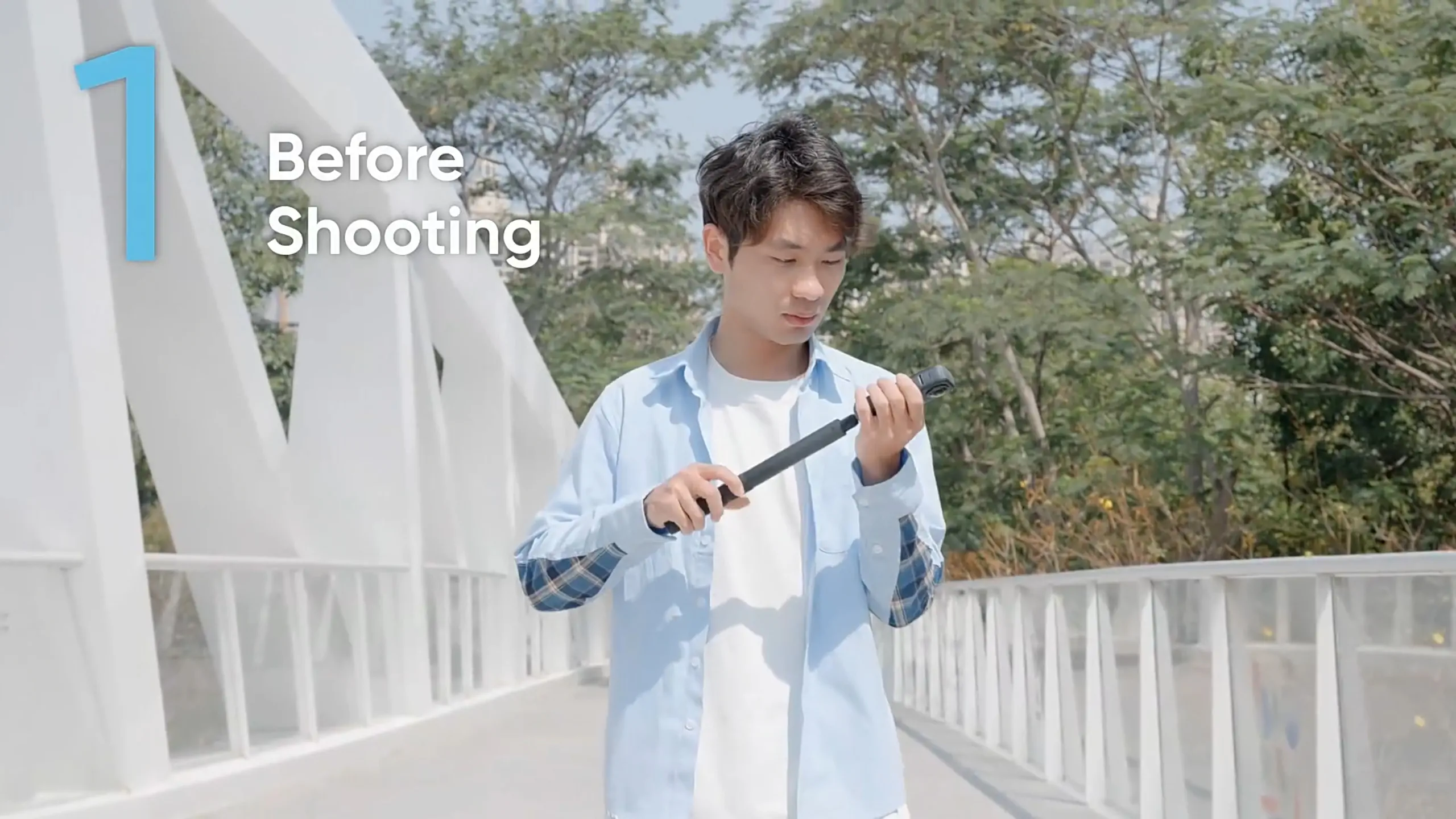Quay TimeShift trên Insta360 X4 sẽ cho bạn những thước phim chuyển động nhanh độc đáo và rất thích hợp cho các video du lịch, đây là bài hướng dẫn cách để quay chế độ đặc biệt này trên thiết bị.
Insta360 X4 là camera 360 độ với khả năng quay 8K chất lượng cao, tuy nhiên ngoài chức năng và chế độ truyền thống thì trên máy còn có tính năng TimeShift cho phép bạn quay các video tua nhanh thời gian với hiệu ứng chuyển động thú vị. Đây là tính năng rất thích hợp để bạn quay trong các dịp du lịch khi đi đến các địa điểm mới và bài viết này sẽ hướng dẫn cách quay trên Insta360 X4.
Quay TimeShift trên Insta360 X4
Bước 1: Trước khi bắt đầu bạn cần gắn X4 vào bộ phụ kiện gậy tàng hình nối dài của Insta360 rồi sau đó kéo dài gậy ra.
Bước 2: Chọn chế độ quay TimeShift trên máy.
Bước 3: Trượt từ phải sang trái trên màn hình để mở menu các thiết lập thông số quay, lời khuyên là nên thiết lập Auto để X4 tự động điều chỉnh các thông số tránh gặp hiện tượng thiếu sáng hoặc dư sáng.
Bước 4: Trượt từ dưới lên để thiết lập các thông số độ phân giải, khung hình và đặc biệt là tốc độ tua nhanh của video.
Bước 5: Nhấn nút quay và bắt đầu dạo phố, nên quay ít nhất 3 phút để video đủ độ dài khi tua nhanh.
Bước 6: Khi đã hoàn tất, bấm nút dừng quay và xem thành quả.